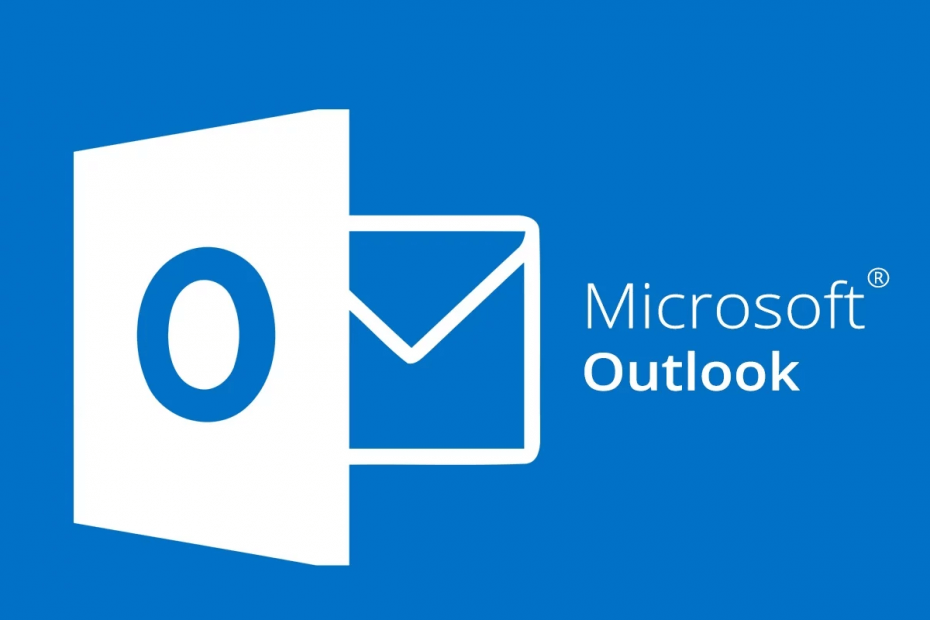
यह सॉफ़्टवेयर आपके ड्राइवरों को चालू रखेगा, इस प्रकार आपको सामान्य कंप्यूटर त्रुटियों और हार्डवेयर विफलता से सुरक्षित रखेगा। 3 आसान चरणों में अब अपने सभी ड्राइवरों की जाँच करें:
- ड्राइवर फिक्स डाउनलोड करें (सत्यापित डाउनलोड फ़ाइल)।
- क्लिक स्कैन शुरू करें सभी समस्याग्रस्त ड्राइवरों को खोजने के लिए।
- क्लिक ड्राइवर अपडेट करें नए संस्करण प्राप्त करने और सिस्टम की खराबी से बचने के लिए।
- DriverFix द्वारा डाउनलोड किया गया है 0 इस महीने पाठकों।
यदि आपके ईमेल अचानक इनबॉक्स के बजाय हटाए गए आइटम फ़ोल्डर में भेजे जा रहे हैं, तो यह दो कारणों से हो सकता है: यदि आपने नए नियम लागू किए हैं या यदि खाते से छेड़छाड़ की गई है।
समस्या को हल करने के लिए आप यह जानना चाहेंगे कि किस नियम में कौन सा नियम लागू किया गया था आउटलुक. यह तब भी काम आ सकता है जब आपके पास ऐसे कई नियम लागू होते हैं जो ईमेल को हटाए गए आइटम फ़ोल्डर में फ़िल्टर करते हैं जिसमें महत्वपूर्ण संदेश भी शामिल होते हैं।
इस लेख में, हम आपको दिखाते हैं कि आउटलुक क्लाइंट में कौन सा नियम लागू किया गया था, इसकी जांच कैसे करें।
मैं कैसे निर्धारित करूं कि कौन सा आउटलुक नियम लागू किया गया था?
1. नियम और अलर्ट प्रबंधित करें के माध्यम से जांचें
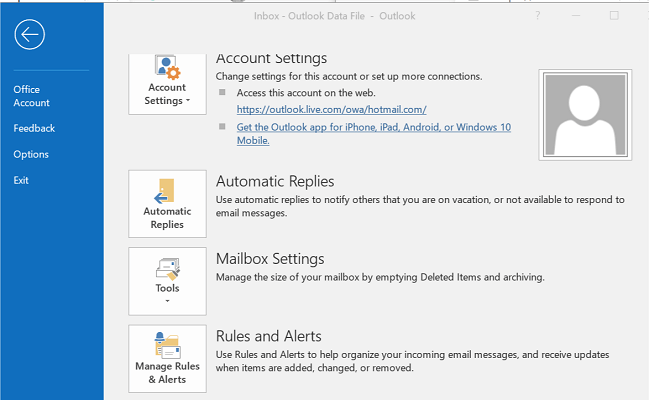
- प्रक्षेपण आउटलुक क्लाइंट नहीं चल रहा है।
- से ईमेल वापस ले जाएँ हटाए गए आइटम इनबॉक्स में फ़ोल्डर।
- पर क्लिक करें फ़ाइल।
- पर जानकारी टैब, पर क्लिक करें नियम और अलर्ट प्रबंधित करें।
- खुला हुआ नियम और अलर्ट संवाद बॉक्स।
- को खोलो ईमेल नियम टैब।
- एक-एक करके नियमों को चलाएं जिसमें ज्यादा समय नहीं लगना चाहिए।
- आप "से नियम चला सकते हैं"अभी नियम चलाएँ"संवाद।
- जैसे ही संदेश को हटाए गए आइटम फ़ोल्डर में ले जाया जाता है, नियम गायब हो जाना चाहिए।
आउटलुक 2013 के लिए
- यदि आप आउटलुक 2013 पर हैं, तो कुछ सेटिंग्स भिन्न हो सकती हैं।
- पर क्लिक करें फ़ाइल और चुनें प्रबंधक नियम और अलर्ट।
- को खोलो ईमेल नियम टैब।
- नियम चलाने के बाद, सुनिश्चित करें कि आप इसे बंद कर दें नियम प्रबंधित करें खिड़की।
- विंडो बंद करने के बाद, आपको संदेशों को बाहर जाते हुए देखना चाहिए।
आउटलुक में नए फोल्डर नहीं दिखते हैं? क्यों पता लगाने के लिए यह आसान मार्गदर्शिका देखें।
2. हटाए गए फ़ोल्डरों का उपयोग करके फ़िल्टर करें
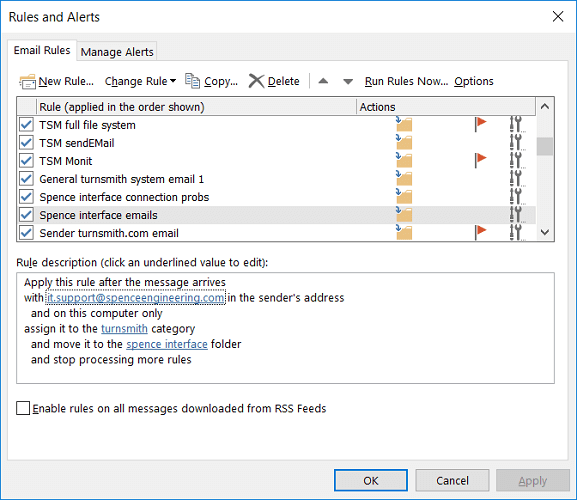
- यह ध्यान में रखते हुए कि आपने कई नियम लागू किए हैं, निम्न कार्य करें।
- Outlook क्लाइंट में 8 हटाए गए फ़ोल्डर बनाएँ। आपके पास कितने भी फोल्डर हो सकते हैं। हमने 23 नियमों को प्रबंधित करने के लिए 8 फ़ोल्डर बनाए हैं।
- ईमेल को हटाने वाले सभी नियमों को संशोधित करें।
- इसके बाद, नियमों को बेतरतीब ढंग से 8 फ़ोल्डरों में से एक में असाइन करें। आप प्रति फ़ोल्डर 3 नियम निर्दिष्ट कर सकते हैं।
- इसके बाद, अवांछित ईमेल हटाकर हटाए गए फ़ोल्डर को साफ़ करें और जिसे आप सहेजना चाहते हैं उसे छोड़ दें।
- शेष सभी ईमेल को यहां से वापस ले जाएं हटाए गए आइटम करने के लिए फ़ोल्डर इनबॉक्स।
- से सभी नियमों का चयन करें नियम प्रबंधक और उनके खिलाफ चलाओ इनबॉक्स।
- अब जांचें कि किस फ़ोल्डर को ईमेल मिले हैं कि आप हटाए गए आइटम फ़ोल्डर तक नहीं पहुंचना चाहते हैं। उपयोग करने के लिए नियमों की संख्या को कम करें।
- अन्य नियमों को हटाए गए आइटम फ़ोल्डर में वापस ले जाएं।
- चरण 8 में आपके द्वारा संकुचित किए गए नियमों को सभी फ़ोल्डरों में फैलाएं।
- नियम प्रबंधक से नियमों को फिर से चलाएँ और आपको वह नियम ढूँढ़ना चाहिए जो समस्या पैदा कर रहा है।
कभी-कभी, आउटलुक ईमेल नियमों को उन ईमेल पर लागू किया जा सकता है जिन्हें आप हटाए गए आइटम फ़ोल्डर में भेजने का इरादा नहीं रखते थे। इस आलेख में दिए गए चरणों का पालन करके, आप जाँच सकते हैं कि समस्या को ठीक करने के लिए Outlook में कौन-सा नियम लागू किया गया था।
यदि आपके कोई अन्य प्रश्न या सुझाव हैं, तो उन्हें नीचे टिप्पणी अनुभाग में छोड़ दें और हम उनकी जांच करना सुनिश्चित करेंगे।
यह भी पढ़ें:
- सर्वश्रेष्ठ आउटलुक रिमाइंडर ध्वनियाँ कैसे डाउनलोड करें
- आउटलुक को कैसे ठीक करें आपकी डेटाबेस त्रुटि को अपग्रेड नहीं कर सकता
- यहां बताया गया है कि आसानी से आउटलुक में छुट्टी पर संदेश कैसे छोड़ा जाए
![[आउटलुक के साथ या उसके बिना] एक पीएसटी फ़ाइल को कैसे कम या आकार बदलें](/f/86a7ce1c1365157bd0dac5718cec90bd.png?width=300&height=460)

